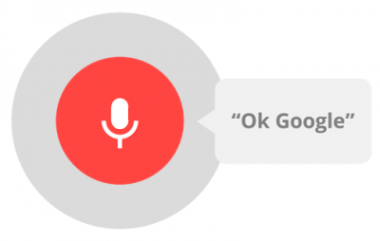
CMでもよく見るようになった「OK Google」という音声検索ですが、一部のAndroidユーザーの間でマイクが正常に機能しない現象が起きているようです。
「OK Google」と言っても反応しない場合、どういった原因が考えられるのでしょうか。
Androidのウリとも言える「OK Google」が反応しない不具合への対処法をまとめましたので、もしもの時のために覚えておくことをオススメします。
この記事の内容
一番初めに疑うポイントは意外なところにあった!
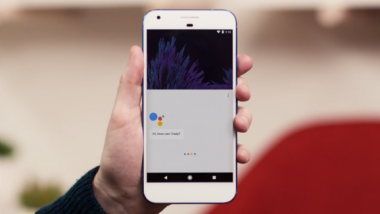
「OK Googleが使えない!」と感じた時、まず初めに手や指でマイク部分で塞いでいないか確認しましょう。大体の音声検索の不具合はマイクを指で押さえているといった原因の場合が多いです。
また早口で音声検索をしたり、不明瞭な話し方、子供の声などが音声検索の障害になる場合もあります。
検索の仕方は単純に
「今から品川駅まで行きたいんだけど案内して!あと今から買えるオススメの弁当屋さんは?」と話しかけても、品川駅に行きたいのか、弁当屋を探した方がいいのか「OK Google」が困ってしまいます。
- 品川駅への行き方は?
- 周辺の弁当屋は?
という風に、単純な質問を投げかけるようにすることがコツです。
ただ最近のAndroid版Chromeアプリはかなり精度が上がってきていますので、無茶な質問でも結構答えてくれたりします。いろいろ質問して楽しみましょう!
Androidで「OK Google」が使えない原因
「OK Google」が使えないと言っても原因は様々です。ここでは上記の内容以外で考えられる原因を挙げてみました。
1.マイクの機能自体が使えない
マイク自体が何らかの不具合を起こしている場合があります。調べ方としては、普通に通話してみることが挙げられます。
マイク自体に不具合がある場合は修理の必要性も出てきますので「普通の通話さえままならない」という方は、一度携帯ショップに行くことをオススメします。
2.「OK Google」が使えない
通話はできるが「OK Google」自体が使えない場合もあります。こういった場合、OK Googleの設定が正しくできていないことが考えられます。
設定の変更は[設定] - [音声] - [「OK Google」の検出]で行うことができます。
- Googleアプリからの起動・・・Googleアプリを開いている時のみ音声検索ができます
- 任意の画面から移動・・・Googleアプリに限らずロックが解除されている全ての画面で音声検索ができます
- 信頼できる音声・・・登録した音声でロック画面を解除して音声検索できます
上記の3つの設定を変更することで、「OK Google」が反応する条件を変更することができます。
音声検索ができない時の対処法!
正しい設定ができているはずなのに「OK Google」が利用できない場合、次の項目を確認してみてください!
1.[音声アクティビティ]を選択しオンとオフを切り替える

音声アクティビティとは、「OK Google」で命令した音声がGoogleアカウントに録音される機能です。
[音声アクティビティ]がオフの状態になっていることが多いので、一度設定を確認してみましょう。
[設定] - [Google] - [個人情報とプライバシー設定] - [アクティビティ管理] から切り替えることができます。
2.OSが古い、アプリがインストールされていない
スマホで「OK Google」の機能を利用するための条件は以下のとおりです。
- Android・・・Android6.0以上、Googleアプリ 6.13以上、開発者サービスのインストール
- iPhone/iPad・・・iPhone4s以降、iPad2以降の端末、Googleアプリのインストール
Androidの場合は、[メニューアイコン] - [設定] - [端末情報] - [システムアップデート]からAndroidのバージョンが最新かどうか確認して、古ければアップデートを行って下さい。またGooglePlayストアよりGoogleアプリのアップデートを確認しましょう。
iPhoneの場合は、Googleアプリがインストールされていることが前提となります。インストールが済んでいない方は、GoogleアプリをAppStoreストアからダウンロードしてください。
3.自分の声を登録する
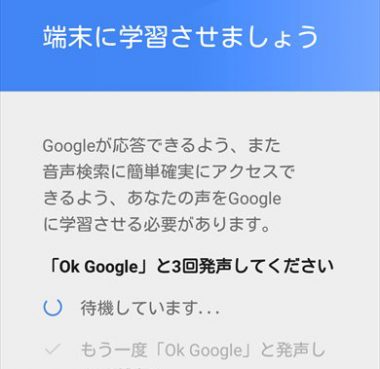
また初期設定の時に「OK Google」と3回発音するといったチュートリアルを行いますが、ここでは当然自分の声で行うことが重要です。
再登録したい場合は[設定] - [音声] - [「OK Google」の検出] - [音声モデルを再トレーニング]画面で、再度自分の声を認識できるようになっています。
4.インターネットに接続されているか確認する

当然「OK Google」はネット検索を使用しますので、スマホがネットに接続されている環境かどうか確認しましょう。
4G・3G・Wi-fiマークがスマホ上部に表示されていれば大丈夫です。
マイクを認識する時と認識しない時がある場合

「OK Google」機能が不安定な場合は端末の再起動を試してみてください。
何度再起動しても「OK Google」が使えない時は、工場出荷時の状態に戻す必要も出てきます。
あくまで最終的な手段ですので、いろいろな対策を講じてからの最後の手として覚えて起きましょう。
[設定アプリ] - [バックアップとリセット」 - 「工場出荷状態に初期化」で工場出荷時の状態にできます。
いろいろ試したが直らない場合の最終手段
3大キャリアスマホなら携帯ショップでみてもらう

マイク部分の不具合やスマホ内部の基盤の故障の場合、修理する必要が出てくるかもしれません。
修理に出す出さないの判断は素人目には分かりづらいので、Docomo・Softbank・auユーザーなら携帯キャリアのショップ店員さんに相談するといいでしょう。
修理に出す

修理に出す場合で気をつけて欲しいのが格安sim端末を使っている場合です。
例えばmineoなどの格安simを使っていると店頭販売・受付が存在しないので、修理は自分でメーカーに発送する必要があります。
代替機の用意も自分でしなければいけません。
サポートが厚い方がいいという方は、格安simよりもDocomo・Softbank・auといった3大キャリアで端末を契約した方が安心です。
Androidが複雑と思うならiPhoneという選択肢も……

Androidはカスタマイズ性に長けており、スマホに慣れた方にとっては触っているだけで楽しいスマホです。
しかし拡張性が高いためスマホ初心者の方にとっては、設定の仕方が分からなかったり、ちょっとした設定違いで昨日まで使えていた機能が使えなくなったりという現象が起きてしまいます。
もしAndroidの設定が複雑だと思う方はiPhoneを使ってみるというのも一つの手です。
iPhoneにも「OK Google」と全く同じ機能の「Siri」がありますし、設定項目も簡素で「何をどうすればいいのか分からない」といった事態にもなりにくいです。
私自身、AndroidもiPhoneどちらも使用経験がありますが、機能の分かりやすさで比較すると断然iPhoneに軍配が上がります。
最近の「OK Google」はすごく使える!
電車の始発・終電はもちろんのこと、周辺のラーメン屋・ショップの開店閉店時間・Google Mapとの連携など、答えられない質問をする方が難しいというレベルにまで達しています。
もうこのまま進化し続けたら「彼氏・彼女の域」まで到達するのではないかと、個人的に震えています。そうなったらすごい世界ですよね。